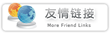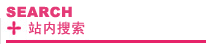
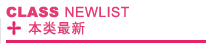
Photoshop逼真的制作水珠效果
时间:[2006-4-18 16:36:29] 作者:作者不详
1、打开一张树叶图片
2、在图中画上一个椭圆框(也可以用钢笔工具画不规则椭圆再变成选区)。
3、按Ctrl+J 将选取区内图像复制到新层。 使用两个滤镜“球面化”(放大的效果出来,模拟折射)和“高斯模糊”(只能模糊一点点)。
4、给“图层1”添加样式“内阴影”,稍微调节一下!不要太清楚
5、作一层阴影放在水珠下面,稍微往下移一点,再降低透明度,看上去自然就可以了。
6、用椭圆框在水珠上方画一小圆框,使用渐变工具,白色到透明,在下面再画一个小扁椭圆框,羽化填充白色,制作水珠的高光部分,结束.
如果大家不怕麻烦的话,不要用椭圆框画水珠,用钢笔工具勾出水珠轮廓,其它步骤一样,就可以做出我下面的效果:
【声明】本站刊载的《Photoshop逼真的制作水珠效果》一文如果有侵害你权益的情况,请联系我们。我们将及时采取措施。
QQ:44637339 Email:just6@163.com Tel:13355163107 Lining studios